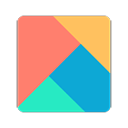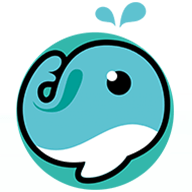OPPO K11是一款备受瞩目的智能手机,它拥有出色的性能和功能。然而,随着移动互联网的普及,我们也无法避免在使用智能手机时遭遇到烦人的广告。为了提供更好的使用体验,屏蔽广告是非常有必要的,接下来就由手机鼠小编来为大家介绍一下OPPO K11怎么屏蔽广告。

OPPOK11怎么屏蔽广告?OPPOK11屏蔽广告的方法
1、状态栏出现应用图标,下拉状态栏,选择需要屏蔽广告的通知栏项,长按该广告出现“应用信息”,选择“关闭通知”或“不再显示”,即屏蔽该应用的通知广告。
2、状态栏出现应用图标,下拉状态栏,选择需要屏蔽广告的通知栏项,长按该广告出现“应用信息”,点击右上角“齿轮”或“ i ”,进入该应用通知管理,关闭“允许通知”选项,即屏蔽该应用的通知广告。
3、进入手机「设置 > 通知与状态栏 > 通知管理 > 选择应用,关闭其“应用通知”选项」,即屏蔽该应用的通知广告。
4、选择需要关闭通知广告的应用,「长按该应用 > 选择“应用信息” > 进入该应用的“通知管理”> 关闭“允许通知”选项」,即屏蔽该应用的通知广告。
上面的文章就为大家清楚的介绍了OPPOK11怎么屏蔽广告的相关内容,已经入手oppo手机的用户们相信还会有很多其他的问题或者不懂的地方,建议关注收藏一波手机鼠,看看其他的相关文章介绍哦。